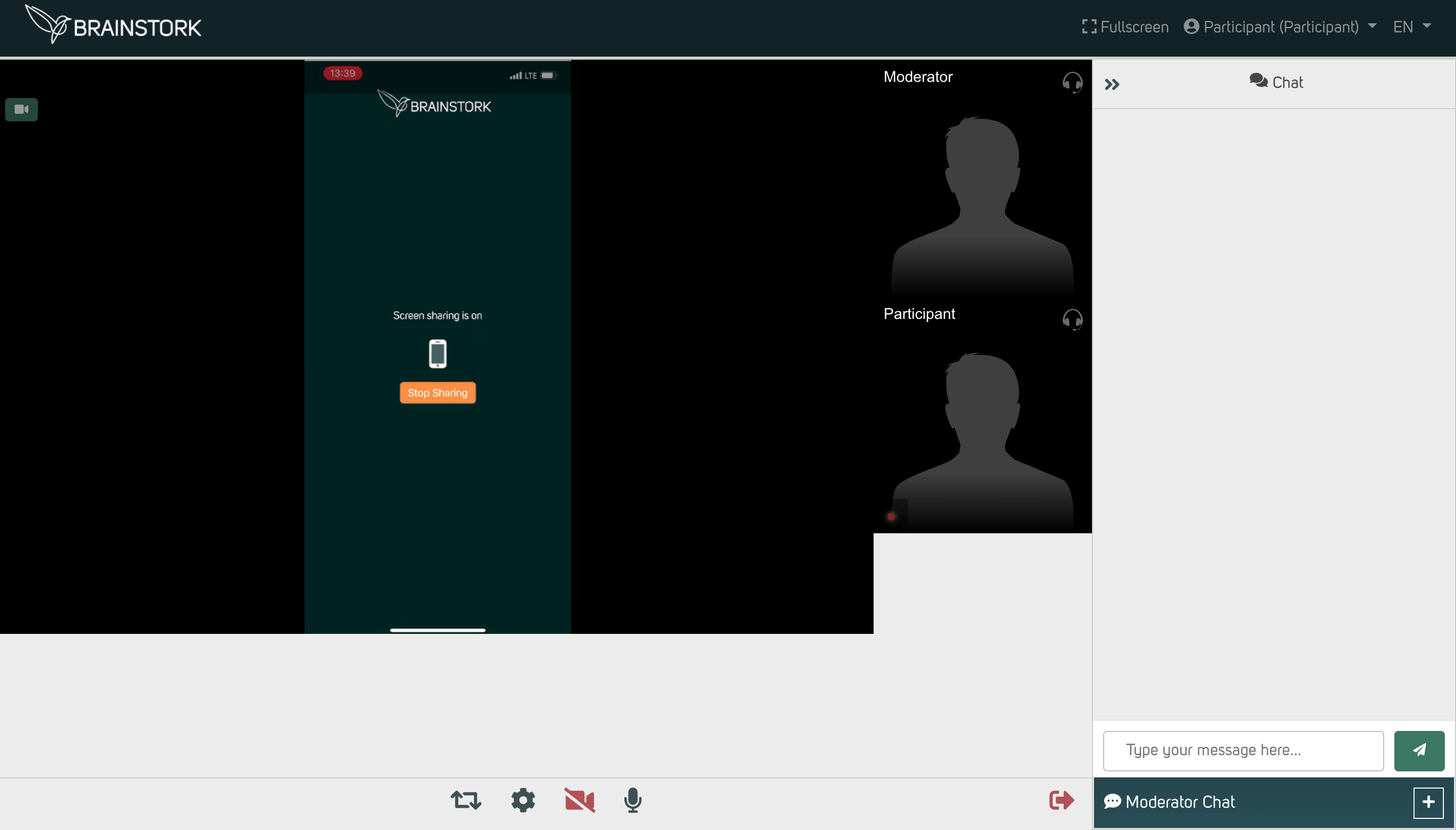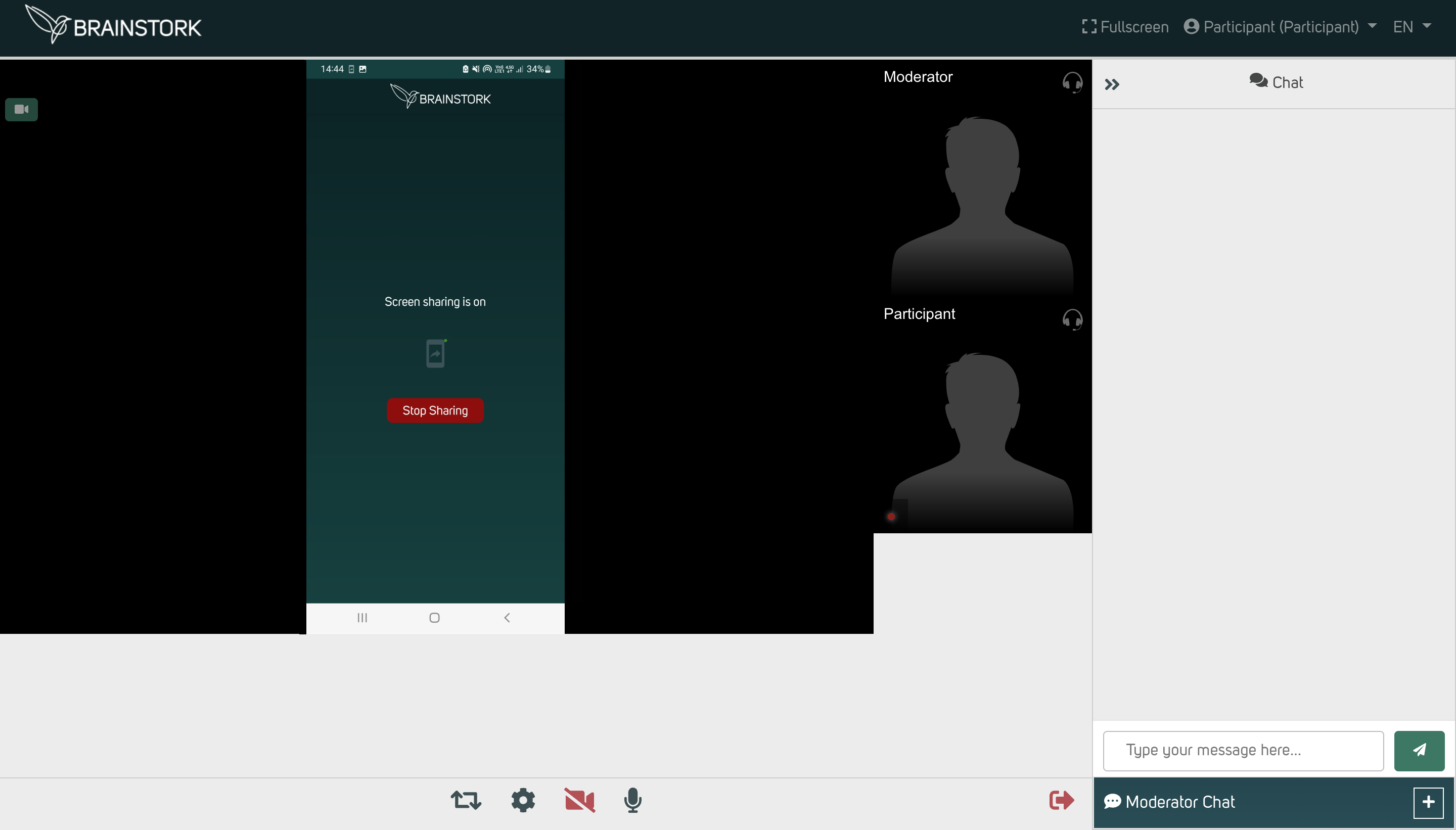Um den Bildschirm Ihres mobilen Geräts während der Sitzung freizugeben, ist es erforderlich, dass Sie die Brainstork-App auf Ihrem Gerät installiert haben.
Sie können die Brainstork-App für Mobilgeräte herunterladen unter:
1. Google Play Store (für Android Devices)
2. App Store (für iOS devices)
So können Sie den Bildschirm Ihres Android-Geräts freigeben:
1. Laden Sie die Brainstork Mobile App herunter und installieren Sie sie.
Die neueste Version von Brainstork Mobile können Sie im Google Play Store über folgenden Link herunterladen: Laden Sie Brainstork Mobile herunter.
2. Öffnen Sie die App und gewähren Sie die Berechtigungen.
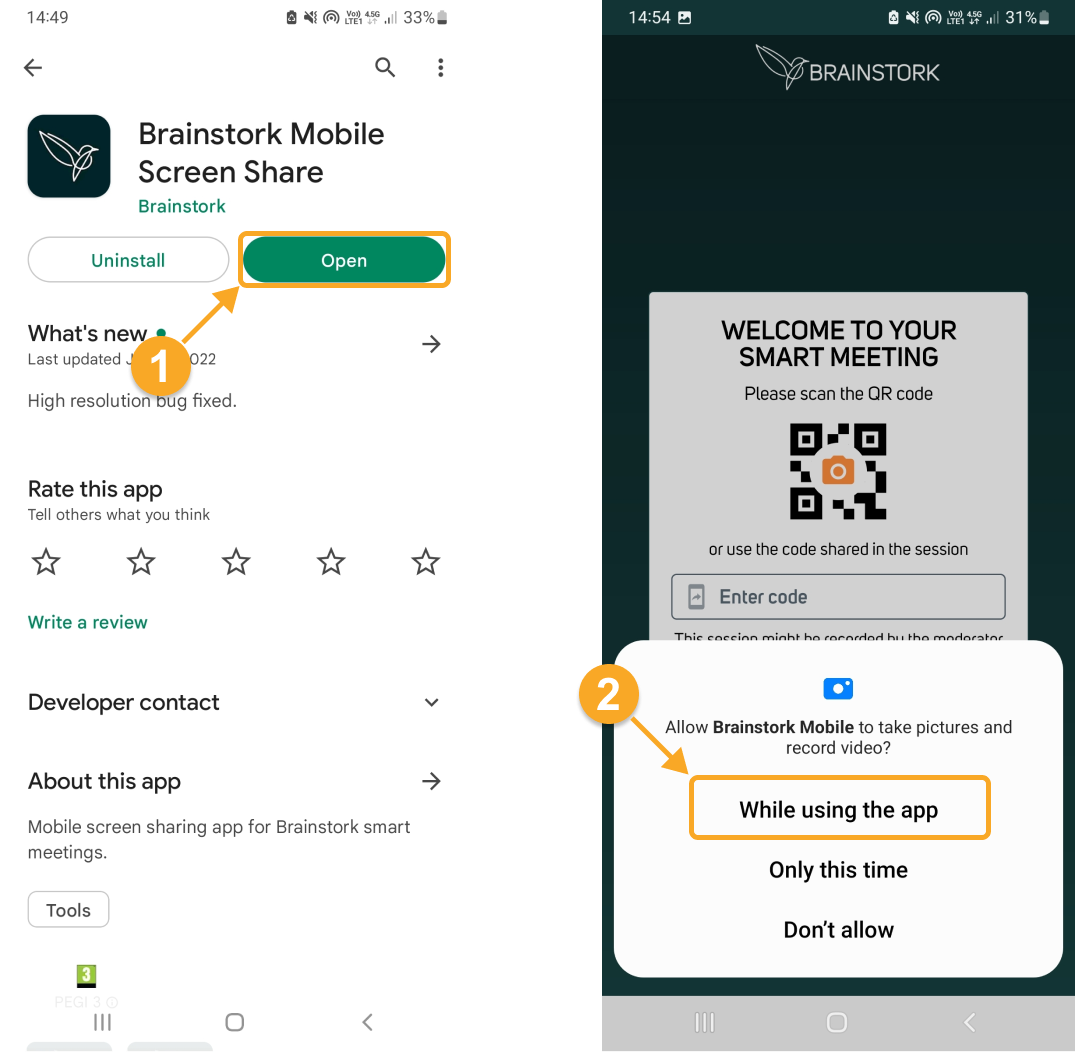
3. Scannen Sie den QR-Code oder geben Sie den Code manuell ein.
Ihr Moderator fordert Sie auf, Ihren mobilen Bildschirm freizugeben. Scannen Sie einfach den Code mit Ihrer mobilen App.
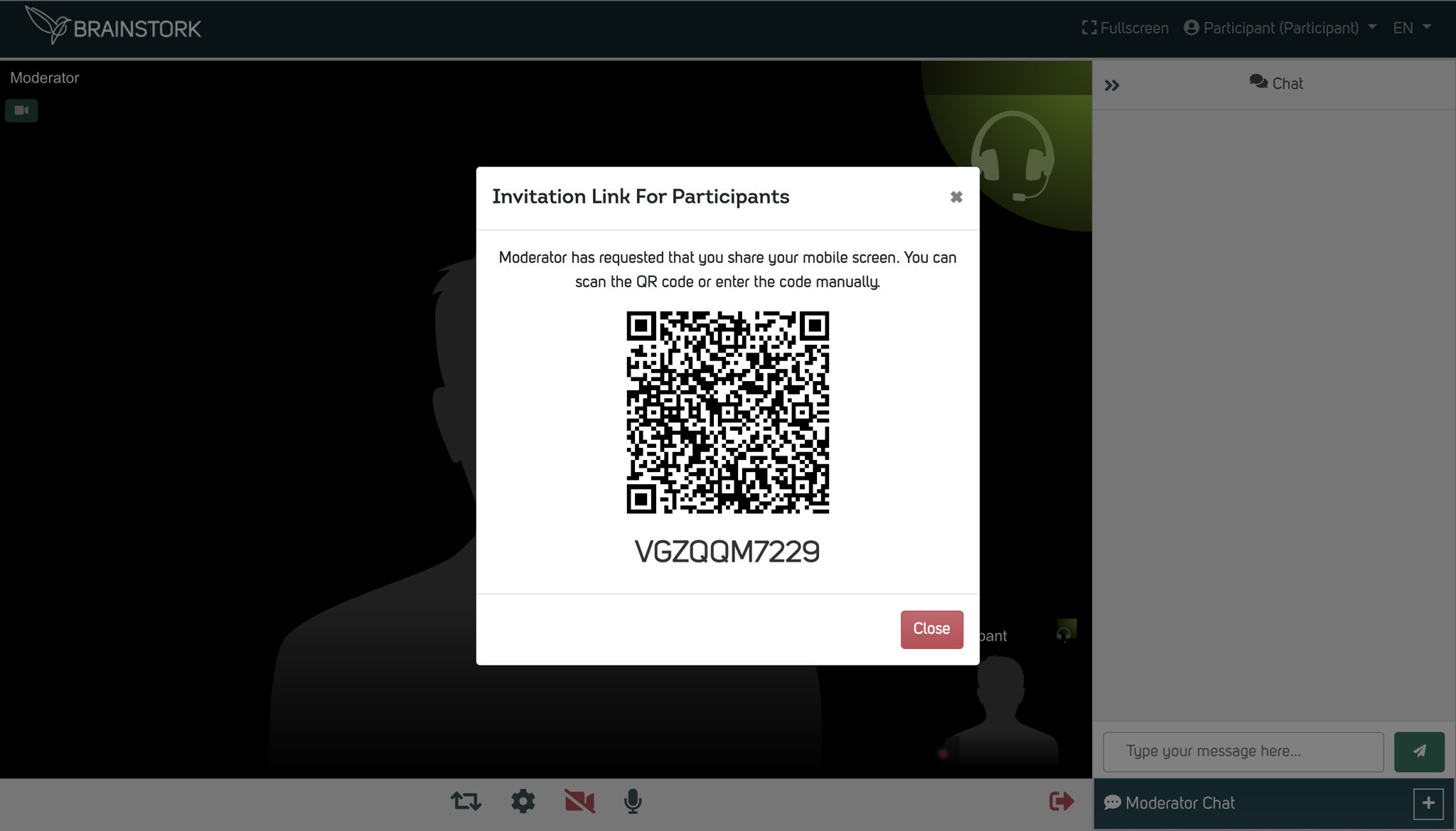
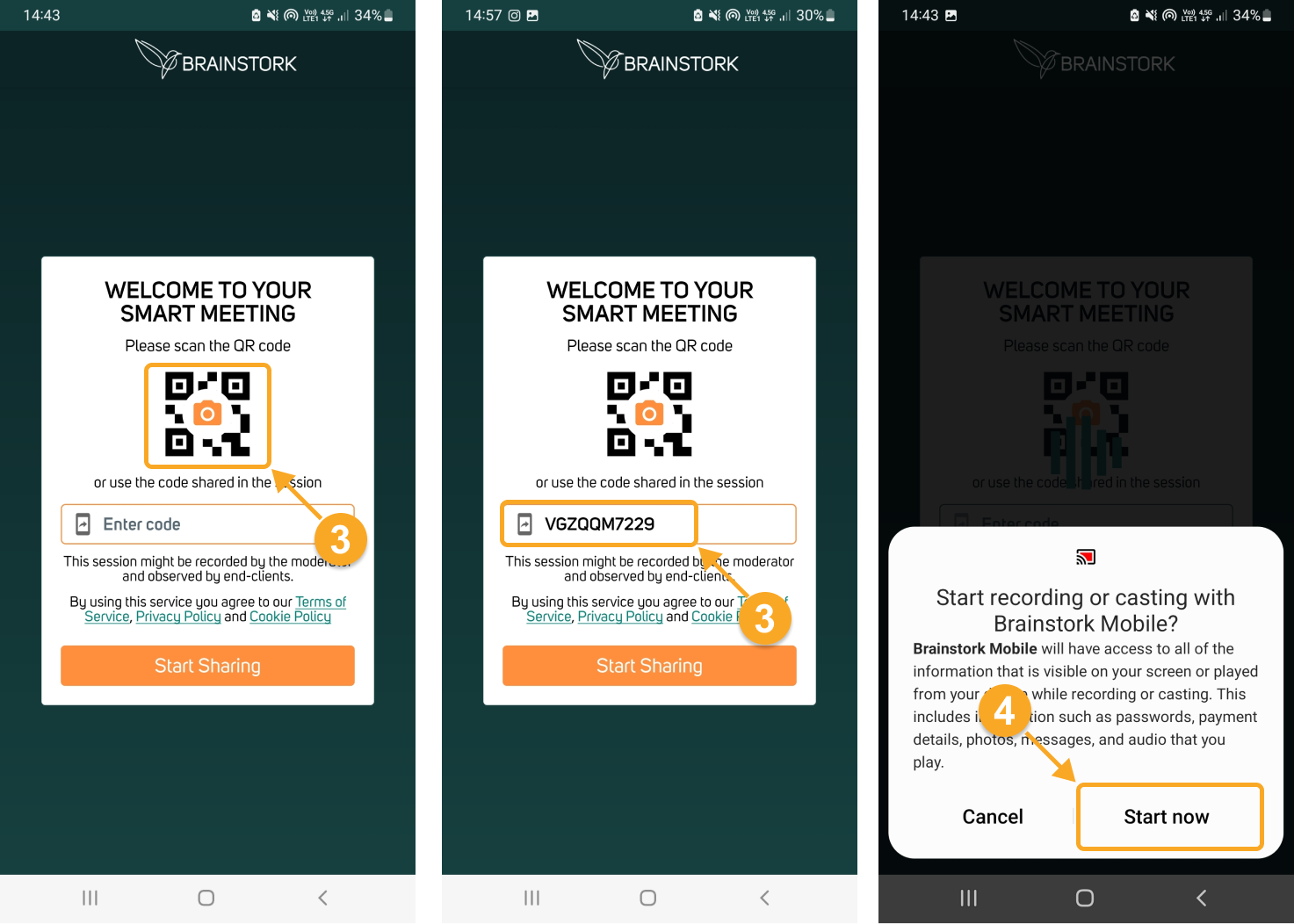
4. Ihr mobiler Bildschirm wird nun geteilt!
So können Sie den Bildschirm Ihres Apple-Geräts freigeben:
1. Laden Sie die Brainstork Mobile App herunter und installieren Sie sie.
Die neueste Version von Brainstork Mobile können Sie im Google Play Store über folgenden Link herunterladen: Laden Sie Brainstork Mobile herunter.
2. Öffnen Sie die App und gewähren Sie die Berechtigungen.
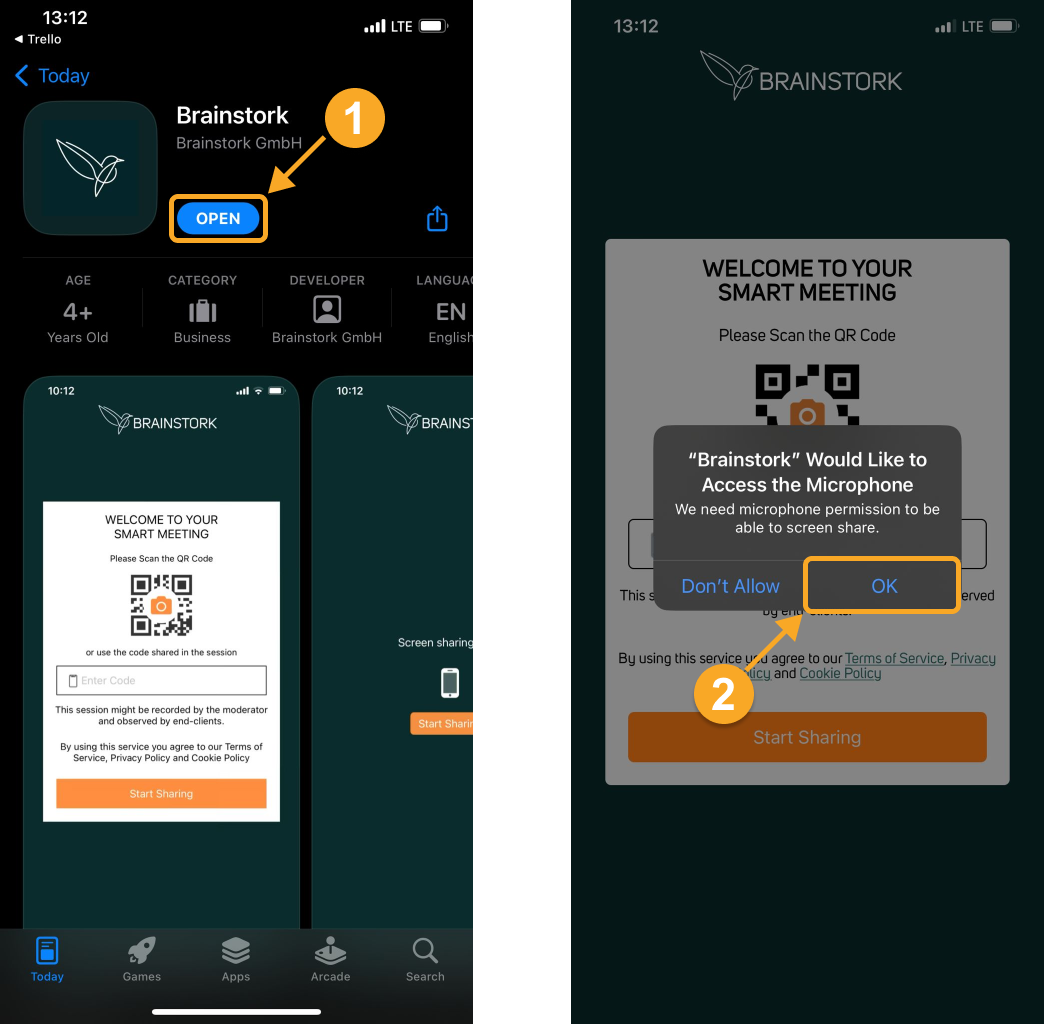
3. Scannen Sie den QR-Code oder geben Sie den Code manuell ein.
Ihr Moderator fordert Sie auf, Ihren mobilen Bildschirm freizugeben. Scannen Sie einfach den Code mit Ihrer mobilen App.
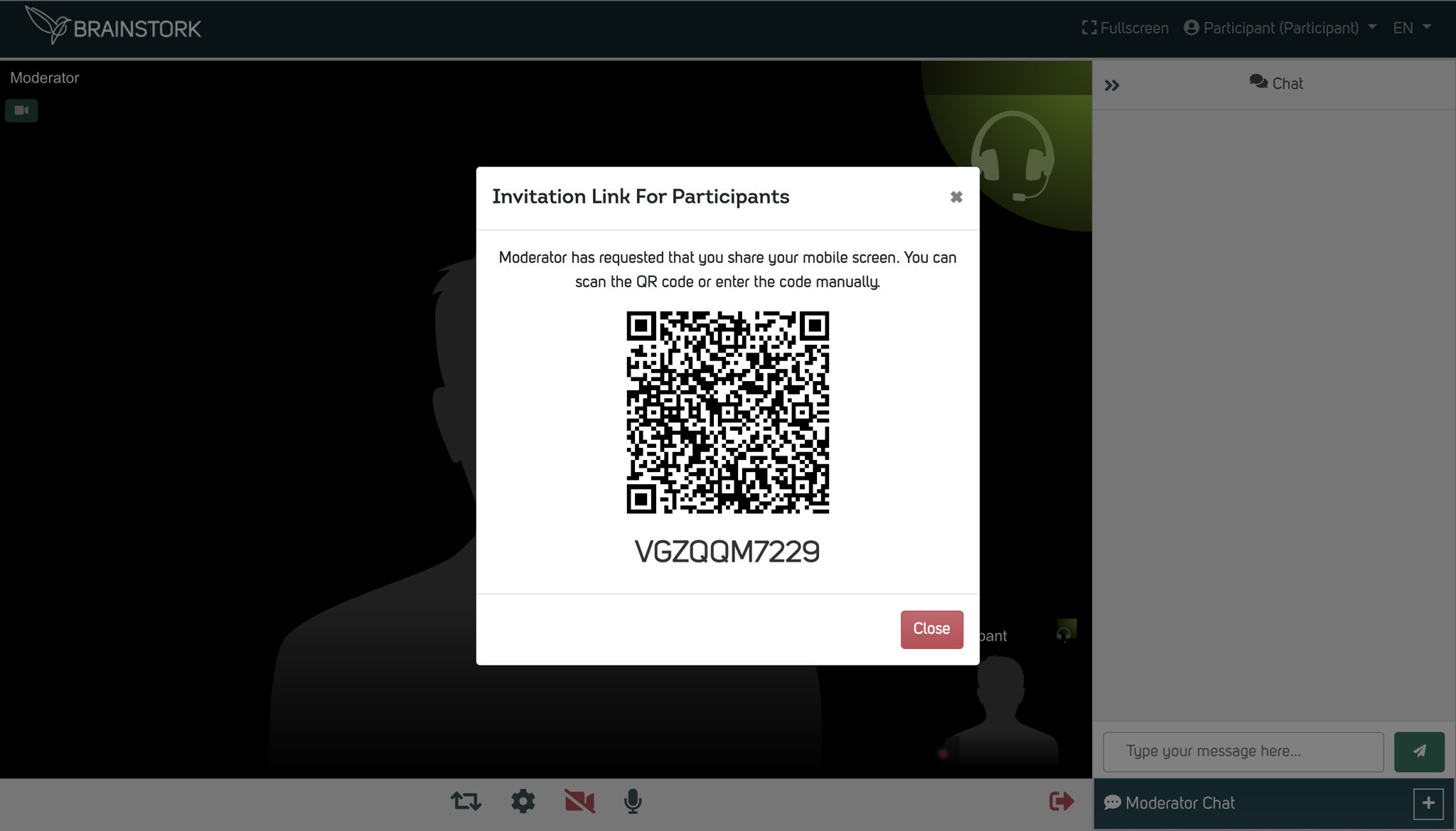
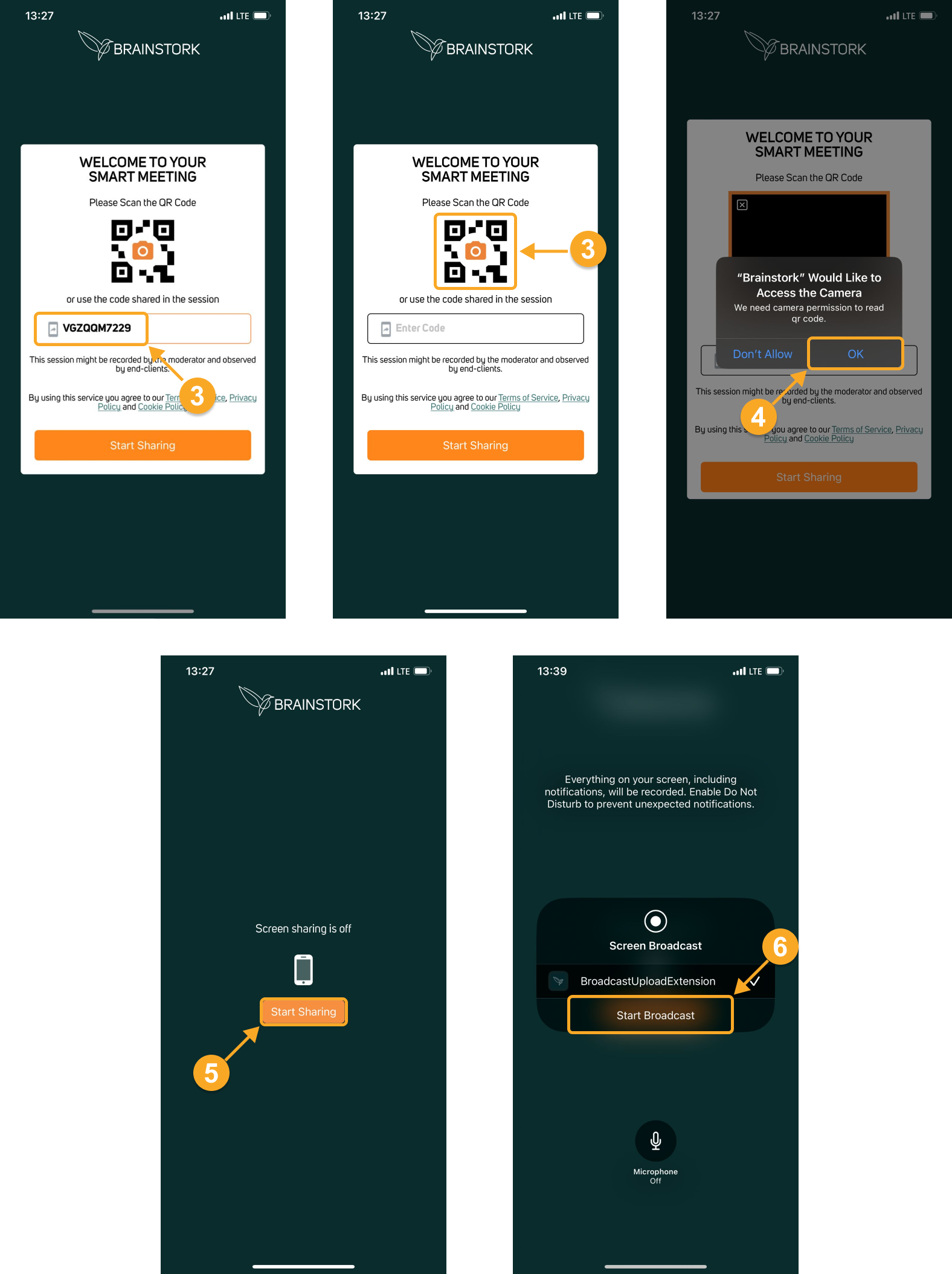
4. Ihr mobiler Bildschirm wird nun geteilt!